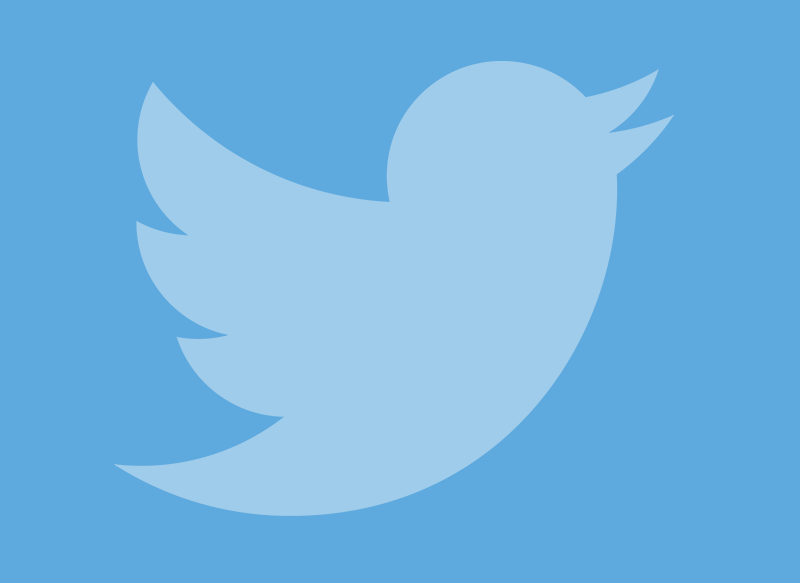Շատերը սիրում են մուլտիմեդիա բովանդակություն վերբեռնել սոցիալական ցանցեր, լինեն դրանք լուսանկարներ կամ տեսանյութեր, բայց Twitter- ի դեպքում մենք գտնում ենք, որ շատ դեպքերում մենք գտնում ենք, որ չենք կարող բարձրորակ տեսանյութ վերբեռնել: Այս գործիքները, բազմաթիվ առիթներով, բերում են այն որակի կորստի, երբ այն վերբեռնում է: Այնուամենայնիվ, շատ հավանական է, որ մեկ անգամ չէ, որ մտածել եք
ինչպես լավ որակով տեսանյութ վերբեռնել Twitter- ում, որպեսզի իր սկզբնական էության ոչ մի մանրուք չկորչի: Twitter- ի հաշիվը կազմաձևելու քայլերը, որպեսզի տեսանյութերը որակ չկորցնեն, շատ պարզ են, բայց դրա համար հարկավոր է մտնել
կարգաբերում Եվ դա մի բան է, որը երբեմն և որոշ օգտվողների համար այնքան էլ ինտուիտիվ չէ: Առաջին բանը, որ դուք պետք է անեք, դա է
բացեք Twitter ծրագիրը և այնուհետև սեղմեք ընտրացանկի կոճակը երեք տողով, որոնք կգտնեք էկրանի վերևում: Հետո կմտնեք
Պարամետրեր և գաղտնիություն, այնուհետև ընտրացանկ մտնելու համար
տվյալների օգտագործումը. Բաժնում
Բարձրորակ տեսանյութ դուք պետք է ընտրեք այն
Միակ WiFi տարբերակը եթե ուզում եք, որ որակյալ տեսանյութեր վերբեռնվեն միայն այն ժամանակ, երբ միացված եք անլար ցանցին կամ
Բջջային տվյալներ և WiFi եթե ուզում ես, որ ես միշտ անեմ դա: Նույն կերպ, դուք կարող եք հետևել նույն քայլերին, որպեսզի սոցիալական ցանցում նույնպես լուսանկարներ հրապարակելիս չկորցնեք լուծողականությունը, ինչը թույլ կտա ձեզ նույնիսկ պատկերներ հրապարակել 4K- ով: Այս կերպ Դուք կարող եք վայելել ավելի բարձր որակի հրատարակություն: Այնուամենայնիվ, պետք է հիշել, որ ինչպես որակը բարձր կլինի, այնպես էլ բեռը կլինի ավելի դանդաղ, և տվյալների սպառումն ավելի բարձր կլինի, ինչը պետք է հաշվի առնել: Հաջորդը մենք կբացատրենք այն ամենը, ինչ դուք պետք է իմանաք, եթե ուզում եք իմանալ
ինչպես տեսանյութը լավ որակով վերբեռնել Twitter- ում
Ինչպես երեք րոպե տեսանյութեր վերբեռնել Twitter- ում
Հնարավոր է, որ ձեր խնդիրը պահին
տեղադրեք թվիթերյան տեսանյութեր Այն հայտնաբերվում է ոչ թե որակի, այլ բովանդակության տևողության մեջ: Պետք է հաշվի առնել, որ Twitter- ը սոցիալական ցանց է, որն իր էությունն ունի սինթեզի և կարճ բովանդակության մեջ, որի համար առավելագույն տևողությունը
2 րոպե 20 վայրկյան տեսանյութերում, որոնք հրապարակվում են սոցիալական ցանցում: Այնուամենայնիվ, եթե դուք ինքներդ ձեզ նվիրում եք մի փոքր ավելի երկար տեսահոլովակների ձայնագրմանը, գուցե առիթի առիթով մտածել եք
ինչպես երեք րոպե տեսանյութեր վերբեռնել Twitter- ում, Իրականությունն այն է, որ այս տեսակի հրատարակությունների իրականացման ամենապարզ ձևը հետևյալն է
տեսանյութը վերբեռնեք մեկ այլ հարթակ: Օրինակ, դուք կարող եք այն վերբեռնել YouTube կամ նմանատիպ այլ հարթակ: Այս տեսակի հարթակներում տեսանյութը վերբեռնելուց հետո կարող եք այն տարածել ձեր Twitter-ի հաշվում: Քանի որ երկու հավելվածներն էլ ինտեգրված են, նրանք կկարողանան վայելել YouTube-ի տեսանյութը՝ առանց Twitter-ից ամբողջությամբ լքելու, այնպես որ այն նույնքան հարմարավետ է, կարծես այն ուղղակիորեն վերբեռնել եք ցանց:
Twitter- ը թույլ չի տալիս տեսանյութեր վերբեռնել. Ինչու է դա:
Երբեմն դա որակի կամ տևողության խնդիր չէ, պարզապես այն պատճառով
Twitter- ը թույլ չի տալիս տեսանյութեր վերբեռնել, Կարող է լինել երեք հիմնարար խնդիր, առաջին դեպքն այն է, որ ինտերնետ կապը բավարար չափով լավ չէ, որի դեպքում մենք խորհուրդ ենք տալիս փորձել հրապարակել ձեր տեսանյութերը, երբ միանաք WiFi ցանցին, և համոզվեք, որ ցանցը գործում է: պատշաճ կերպով. ճիշտ ճանապարհ: Բացի այդ, կա հավանականություն, որ դա խնդիր է ծրագրի կամ բուն սարքի հետ, որի դեպքում մենք խորհուրդ ենք տալիս տեսանյութը վերբեռնել մյուս բջջայինից կամ նույնիսկ համակարգչից: Եվ, իհարկե, համոզվում եք, որ հավելվածը թարմացվել է վերջին տարբերակի: Վերջապես, կարող եք փորձել մեկ այլ տեսանյութ ՝ տեսնելու համար, որ դա խնդիր է որևէ տեսանյութի կամ առհասարակ բոլորի հետ:
Ինչպես բեռնել տեսանյութեր Twitter- ից բջջայինում
Ինչպես բեռնել տեսանյութեր Twitter- ից բջջային հեռախոսով (Android)
Չնայած իմանալու ճանապարհը
ինչպես բեռնել տեսանյութեր Twitter- ից բջջայինում Android- ի տերմինալում դա նման է այն գործընթացին, որը պետք է իրականացվի iOS- ում, վերջինս պահանջում է մի քանի լրացուցիչ քայլեր, որոնք մենք ավելի ուշ կբացատրենք `կապված Apple- ի սեփական գործառնական համակարգի որոշակի սահմանափակումների հետ: Android- ից սկսած ՝ սարքից առաջին բանը, որ պետք է անել ՝ բացել Twitter ծրագիրը, որը մենք պետք է տեղադրված լինենք մեր սարքի վրա և փնտրենք թվիթը այն տեսանյութով, որը ցանկանում եք ներբեռնել: Տեղադրվելուց հետո դուք պետք է կտտացրեք ներդիրի վրա, որը գտնվում է թվիթի վերևի աջ մասում, այն կատարողի անվան կողքին, և բացվողը բացելուց հետո դուք պետք է ընտրեք տարբերակը
«Պատճենեք Tweet հղումը« Երբ մենք պատճենենք քննարկվող թվիթի հղումը, մենք պետք է մուտք գործենք ինտերնետային զննարկիչ, որը ունենք մեր սարքում, և դրանում մենք մուտք ենք գործում ինտերնետային էջ:
https://twdown.net/ որից մենք կարող ենք ներբեռնել վիդեո բովանդակություն ՝ բոլորը հասարակ ինտերֆեյսի միջոցով: Այս վեբ էջ մուտք գործելուց հետո պատճենված հղումը պետք է տեղադրվի տեքստի վանդակում, որի տեքստը «
Մուտքագրեք տեսանյութի հղումը»Եվ այն կպցնելուց հետո մնում է միայն սեղմել ներբեռնելու կոճակի վրա (Ներբեռնում): «Ներբեռնում» կտտացնելուց հետո էկրանին կհայտնվեն տարբեր ընտրանքներ, որոնք ցույց կտան ներբեռնման համար մատչելի որակները, որպեսզի կարողանաք ընտրել ցանկալի լուծաչափը: Այն ընտրելուց հետո կտտացնելով ընտրված տարբերակի ներբեռնման հղմանը, ներբեռնումը կսկսվի և ընդամենը մի քանի վայրկյան հետո մենք կկարողանանք ունենալ այդ տեսանյութը մեր շարժական սարքում, որը այնուհետև կարող ենք վերբեռնել մեր սոցիալական պրոֆիլներում, ուղարկեք այն հաղորդագրությունների ծառայությունների միջոցով կամ լավ պահեք այն ՝ տեսնելու համար, երբ մեզ դուր է գալիս:
Ինչպես ներբեռնել տեսանյութեր Twitter- ից բջջային հեռախոսում (iOS)
Այն դեպքում, երբ Android սարք ունենալու փոխարեն, դուք ունեք տերմինալ, որն օգտագործում է Apple- ի գործառնական համակարգը ՝ iOS (iPhone), պետք է հետևեք հետևյալ ընթացակարգին, որը նման է, բացառությամբ այն, որ ծրագիրը պետք է օգտագործվի, որպեսզի կարողանա իրականացնել դուրս տեսահոլովակի ներլցման կառավարում, ծրագիր, որը կարող եք անվճար ներբեռնել App Store- ից և զանգահարել
MyMedia ֆայլերի կառավարիչ, Իմանալ
ինչպես ներբեռնել տեսանյութեր Twitter- ից բջջային հեռախոսում (iOS)Սկսեք ներբեռնելով նշված դիմումը, և այն ներբեռնելուց հետո դուք պետք է գնաք Twitter հավելված և գտնեք այն Tweet- ը, որը պարունակում է ներբեռնելու տեսանյութը, կտտացրեք ներքևի աջ մասում գտնվող ներդիրին ՝ բացվողը բացելու համար, և կտտացրեք «
Կիսվել Tweet- ով Share » y
«Պատճենել հղումը« Հղումը պատճենելուց հետո անցեք հավելված
MyMedia ֆայլերի կառավարիչ կտտացրեք ներքևի ձախ մասում գտնվող «owsննարկիչ» կոճակին, որը կբացի զննարկչի տարբերակը ծրագրի ներսում: Հետագայում հասցեի վանդակում մուտքագրեք հասցեն
https://twdown.net/, որը կլինի, ինչպես նախկինում, որտեղից ներբեռնելու է տեսանյութը: Երբ մենք մուտք գործենք կայքի կայք
TWDown- ը, մենք կտեղադրենք հղումը դրա համար միացված վանդակում և կտտացնելով այն
Բեռնել Տարբեր տարբերակներ կհայտնվեն ՝ տարբեր որակներով: Դուք պետք է կտտացրեք ցանկալիին, ապա կտտացրեք
«Ներբեռնեք ֆայլը«, Ինչը թույլ է տալիս անվանել տեսանյութը նախքան ներբեռնումը պահելը MyMedia հավելվածում: Տեսանյութը անմիջապես մեր հեռախոսում ներբեռնելու համար պետք է մուտք գործեք հավելվածի ներբեռնման պանակ
MyMedia ֆայլերի կառավարիչ և կտտացրեք ներբեռնված ֆայլին ՝ տեսնելու համար առկա տարբեր տարբերակները, որոնց թվում է
«Պահել տեսախցիկի գլորում«, Ո՞րն է ընտրված տարբերակը, որպեսզի տեսանյութը պահվի iPhone պատկերասրահում, որտեղից այն կարող է վերբեռնվել ցանկացած սոցիալական ցանց կամ տարածվել հաղորդագրությունների ցանկացած ծառայության միջոցով: